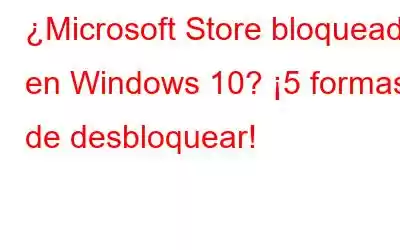¿Microsoft Store bloqueado en Windows 10? ¿No puedes acceder a la Tienda Windows ni actualizar ninguna de las aplicaciones? ¡No te preocupes! Lo tenemos cubierto.
El código de error 0x800704ec de Microsoft Store puede impedirle acceder a la Windows App Store. Sin embargo, puedes solucionar fácilmente este problema realizando algunos cambios rápidos en la configuración del sistema para evitar los errores.
En esta publicación, hemos enumerado 5 soluciones útiles para desbloquear Microsoft Store en dispositivos Windows.
Comencemos.
Lea también: Cómo solucionar el error 0x80070005 de Microsoft Store en Windows 10
Cómo solucionar el bloqueo de Microsoft Store en Windows 10
1. Ejecute el solucionador de problemas de Windows
Una de las soluciones más sencillas para corregir el código de error 0x800704ec de Microsoft Store es ejecutar el solucionador de problemas de Windows. Windows 10 viene con una variedad de solucionadores de problemas integrados que le permiten corregir errores y fallas comunes. Para ejecutar el solucionador de problemas, siga estos pasos:
Presione el ícono de Windows ubicado en la barra de tareas, seleccione el ícono con forma de engranaje para abrir Configuración.
Seleccione "Actualización y seguridad". Cambie a la sección "Solucionar problemas" en el panel de menú izquierdo.
Toque la opción "Solucionadores de problemas adicionales".
Busque la opción "Aplicaciones de la Tienda Windows" y presione el botón "Ejecutar el solucionador de problemas" ubicado debajo.
Siga las instrucciones en pantalla para ejecutar el Solucionador de problemas de Windows en su dispositivo para escanee y corrija errores y problemas relacionados con las aplicaciones de Microsoft Store.
Una vez que se complete el escaneo, reinicie su dispositivo e intente acceder a Microsoft Store nuevamente para ver si el problema persiste.
2. Borrar la caché de Microsoft Store
Otra solución útil para desbloquear Microsoft Store es restablecer la caché y otros datos corruptos/basura. Esto es lo que debe hacer.
Presione la combinación de teclas Windows + R para abrir el cuadro de diálogo Ejecutar.
Escriba “wsreset.exe” en el cuadro de texto y presione Enter.
Al ejecutar este comando, el caché de Microsoft Store se restablecerá para que pueda evitar cualquier error y superar el obstáculo.
3. Habilite el servicio manualmente
Para habilitar manualmente la aplicación Microsoft Store en Windows, deberá realizar algunos cambios rápidos en el Editor de políticas de grupo de Windows. Siga estos pasos rápidos:
Presione la combinación de teclas Windows + R para abrir el cuadro de diálogo Ejecutar. Escriba "gpedit.msc" en el cuadro de texto y presione Enter para abrir el Editor de políticas de grupo local.
En la ventana del Editor de políticas de grupo, navegue hasta la siguiente ubicación:
Configuración del equipo\Plantillas administrativas\Componentes de Windows\Tienda
En el lado derecho de la ventana, toque el archivo "Desactivar la aplicación de la tienda". Haga clic derecho en este archivo y seleccione la opción “Editar”.
Aquí puede verificar el estado actual del servicio Microsoft Store, ya sea que esté habilitado o deshabilitado de forma predeterminada. Seleccione el botón "Desactivado" para asegurarse de que Windows tenga acceso a la tienda de Microsoft. Pulsa el botón Aceptar y APLICAR para guardar los cambios recientes.
Sal de todas las ventanas, reinicia tu dispositivo e inicia Microsoft Store para comprobar si puedes acceder al servicio.
Lea también: ¿Microsoft Store no actualiza las aplicaciones automáticamente? Aquí están las soluciones
4. Cambiar a una cuenta de usuario diferente
El error "Microsoft Store bloqueado" también puede ocurrir si la cuenta de usuario tiene privilegios o acceso limitados a la configuración del sistema. Una de las mejores formas de comprobarlo es cambiando a un perfil de usuario diferente y utilizando la aplicación Microsoft Store para ver si está funcionando o está bloqueada. Esto es lo que debe hacer.
Abra Configuración de Windows, seleccione "Cuentas". Cambie a la sección "Familia y otros usuarios" en el panel de menú izquierdo.
Toque la opción "Agregar a otra persona a esta PC" para agregar un nuevo usuario.
Ingrese el ID de usuario o la dirección de correo electrónico asociada con la cuenta del nuevo usuario para finalizar el proceso.
Siga las instrucciones en pantalla que aparecen en el asistente para agregar una nueva cuenta de usuario a su dispositivo Windows. .
Una vez que el nuevo usuario se haya agregado correctamente, reinicie su dispositivo, inicie sesión en su sistema con la nueva cuenta de usuario e inicie Microsoft Store para verificar si aún persiste el error.
Lea también: Cómo solucionar el problema de descarga lenta de Microsoft Store
5. Deshabilite el software antivirus
Puede haber algunos casos desafortunados en los que el software antivirus instalado en su dispositivo le impida actualizar una aplicación o acceder a Microsoft Store por razones de seguridad. Por lo tanto, le recomendamos que desactive temporalmente la herramienta antivirus en nuestra próxima solución para comprobar si está interfiriendo con el funcionamiento de Microsoft Store en su dispositivo. Esto es lo que debes hacer.
Toca la bandeja del sistema ubicada en la barra de tareas y busca el ícono de la herramienta antivirus. Haga clic derecho en el icono del software antivirus y seleccione "Desactivar".
Alternativamente , también puede encontrar la opción de deshabilitar el servicio en la sección de configuración del software antivirus.
Después de deshabilitar la herramienta antivirus, reinicie Microsoft Store para verificar si todavía enfrenta el código de error 0x800704ec en su máquina.
Lea también: Más de 15 mejores programas antivirus de 2021
Descargue e instale Systweak Antivirus en una PC con Windows
En esta era digital donde los casos de ciberdelito están en su punto máximo , dejar su dispositivo expuesto a amenazas puede resultar riesgoso. ¿Busca el mejor software antivirus para Windows 10? Aquí tienes una sugerencia rápida.
Descargue e instale Systweak Antivirus para PC con Windows, una solución de seguridad integral que protege su dispositivo contra virus, malware, spyware, adware, troyanos y otras amenazas maliciosas.
Conclusión
¿Le resultó útil esta publicación? ¿Le ayudaron las soluciones mencionadas anteriormente a solucionar el problema "Microsoft Store bloqueado" en Windows 10? Esperamos que puedas volver a utilizar Microsoft Store, actualizar e instalar aplicaciones sin ningún obstáculo.
¡Para cualquier otra consulta o ayuda, no dudes en escribirnos!
Leer: 0